Grâce à la magie d’Excel 365, il est désormais facile d’obtenir une liste de valeurs uniques à l’aide de la fonction dynamique UNIQUE. Fini les « Supprimer les doublons » manuels via le ruban Excel !
Nous allons voir ci-dessous comment utiliser la fonction UNIQUE.
Plusieurs cas d’utilisation sont possibles :
- Retourner une liste de valeurs uniques sur une plage de cellules donnée (toutes les valeurs présentes, non dupliquées) – cela peut être sur une ou plusieurs lignes/colonnes.
- Retourner une liste des valeurs qui n’apparaissent qu’une seule fois dans la plage de cellules donnée (les valeurs présentes plus d’une fois n’apparaitront pas) – de même sur une ou plusieurs lignes/colonnes.
La plage de cellules peut être composée d’une ou plusieurs colonnes, d’une ou plusieurs lignes – et le traitement peut se faire en ligne comme en colonne.
Présentation de la Fonction UNIQUE
La fonction UNIQUE se présente sous la forme :
=UNIQUE(Array; By_col; Exactly_once)La premier argument « Array » correspond à la plage de cellules, en ligne ou en colonne (ou sur plusieurs lignes/colonnes), dans laquelles se trouvent les valeurs sur lesquelles on souhaite appliquer la fonction.
Le deuxième argument est optionnel, et par défaut à « FAUX ». Il s’agit de « By_col » qui peut soit prendre la valeur « VRAI » ou la valeur « FAUX ». Si l’on souhaite obtenir les valeurs uniques en ligne, c’est à dire de haut en bas, on utilisera « FAUX « (ou on peut aussi ne rien mettre puisque ce sera « FAUX « par défaut. Et si l’on souhaite obtenir les valeurs uniques en colonne, il faudra alors mettre « VRAI ».
Le dernier argument « Exactly_once » peut être soit « VRAI », soit « FAUX « (par défaut). Il permet de définir si l’on souhaite retourner uniquement les valeurs qui n’apparaissent qu’une fois et pas plus (dans ce cas « VRAI »), ou si l’on souhaite retourner l’ensemble des valeurs mais non dupliquées (dans ce cas « FAUX » ou rien).
La fonction UNIQUE renverra toujours une plage de données dynamique.
Utilisation Simple de la Fonction UNIQUE : Obtenir les Valeurs d’une Colonne sans Doublons
Nous allons commencer par voir le cas d’utilisation le plus simple. Dans ce cas, on utilisera la fonction UNIQUE avec un seul argument : une plage de cellule sur une seule colonne.
Cette utilisation permet de facilement obtenir une liste dynamique de l’ensemble des valeurs uniques dans une colonne donnée.
Dans l’exemple ci-dessous, on a une table de données qui correspond à des transactions effectuées par nos clients dans différentes devises monétaires. Nous cherchons à obtenir l’ensemble des devises monétaires utilisées. On utilise alors la fonction UNIQUE sur la plage de cellules qui correspond aux devises.
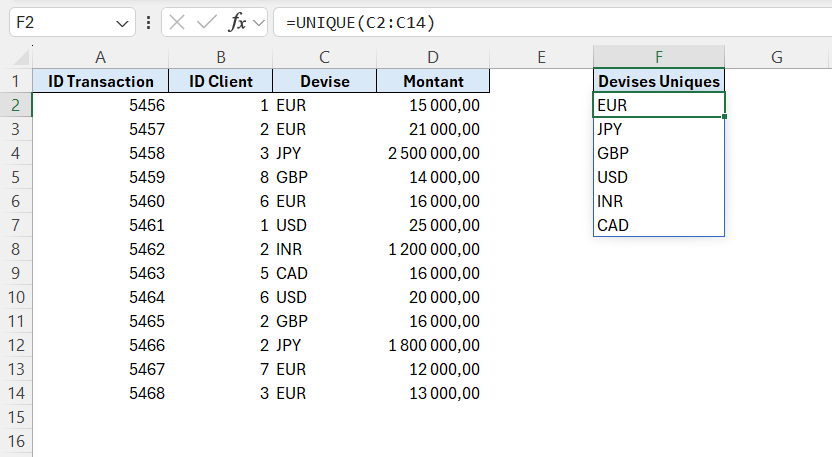
La fonction nous retourne chaque devise sans doublons, sous forme de plage de données dynamique.
Obtenir les Combinaisons Uniques sur Plusieurs Colonnes
Il est aussi possible d’utiliser plusieurs colonnes dans notre plage de cellules. Cela aura pour effet de retourner l’ensemble des combinaisons uniques.
Reprenons le même exemple (avec les données modifiées), mais cette fois ci, nous souhaitons obtenir la liste des devises uniques par client. Nous allons donc sélectionner la colonne « ID Client » ainsi que la colonne « Devise » au sein de notre plage de cellules.
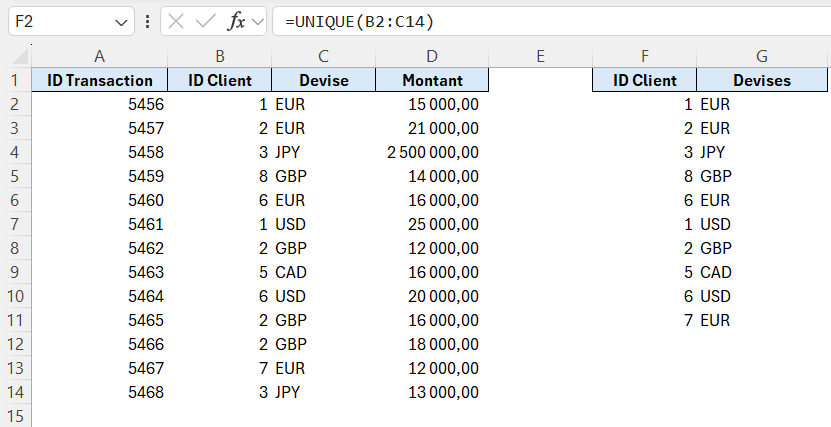
Nous obtenons bien ici l’ensemble des combinaisons uniques de « ID Client » + « Devise ». Un même « ID Client » apparait plusieurs fois, de même pour une « Devise », mais chaque combinaison des deux colonnes est unique.
Obtenir les Valeurs Uniques sur une Ligne
Nous allons maintenant aborder le cas ou nos données se trouvent sur une ligne. Contrairement aux cas précedents en colonnes, nous souhaitons obtenir la liste des valeurs uniques qui se trouvent sur une ligne.
Je n’ai personnellement jamais rencontré ce cas de figure, ayant majoritairement l’habitude de travailler sur des données ordonnées en colonnes (plus adaptées au format csv), mais je peux concevoir que cela peut arriver dans certains cas.
Le principe reste le même, mais on utilisera ici le deuxième argument de la fonction UNIQUE pour spécifier que l’on souhaite les valeurs uniques de la ligne.
Même exemple que précedemment avec un format de données initial réparti en lignes.

L’utilisation sur plusieurs lignes est également possible pour obtenir les combinaisons uniques.
Liste des Valeurs qui n’apparaissent qu’une Seule Fois
Pour finir, nous allons réutiliser le même exemple sur des données réparties en colonnes, mais cette fois ci l’objectif est d’obtenir uniquement la liste des valeurs qui n’apparaissent qu’une seule fois dans notre plage de données.
Je ne l’ai personnellement jamais utilisée dans un cas concret au quotidien (si vous avez un exemple n’hésitez pas à m’en faire part), mais je vais tout de même présenter cette possibilité d’utilisation qui utilise le troisième argument de la fonction UNIQUE.
On utilisera là encore en premier argument notre plage de cellules en colonnes, nous ne fournirons pas de deuxième argument (puisque par défaut « FAUX » pour travailler sur une plage à colonnes), et nous utiliserons « VRAI » en tant que troisième argument afin de spécifier que nous souhaitons obtenir uniquement les valeurs qui n’apparaissent qu’une seule fois.
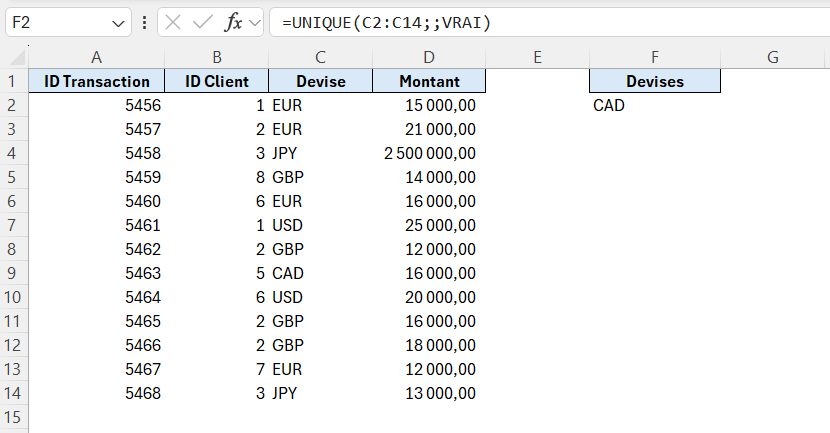
Dans notre colonne « Devise » il n’y a que « CAD » qui n’apparait qu’une seule fois, c’est donc ce que nous retourne la fonction.
Dans le cas où toutes les valeurs seraient dupliquées (donc ici CAD apparaitrait 2 fois par exemple), la fonction nous renverrait une erreur « #CALC! » puisqu’aucune valeur ne pourrait être retournée.